MacBook mang đến trải nghiệm mượt mà, nhưng với người mới bắt đầu thì việc làm quen giao diện macOS có thể gây khó khăn. Vì vậy, hiểu rõ cách sử dụng MacBook cơ bản sẽ giúp bạn tiết kiệm thời gian và tận dụng tối đa hiệu năng của máy. Dù là học tập hay công việc, biết dùng đúng cách sẽ nâng cao hiệu quả rõ rệt.
Nếu bạn vừa mua MacBook và chưa biết bắt đầu từ đâu, thì đây chính là nội dung dành cho bạn. Hướng dẫn của Worklap sẽ cung cấp từng bước cụ thể, giúp bạn nhanh chóng thành thạo cách sử dụng MacBook cho người mới từ cơ bản đến nâng cao. Hãy cùng Worklap khám phá và biến chiếc MacBook của bạn thành công cụ hỗ trợ đắc lực mỗi ngày.
- Gợi ý cách tạo tài khoản Guest trên MacBook
- Các phím tắt phổ biến trên máy tính MacBook
- Hướng dẫn cách gõ tiếng Việt trên MacBook
- Thiết lập phím tắt để khóa màn hình trên MacBook
- Cách sử dụng chuột (trackpad) trên MacBook
- Hướng dẫn cách giải nén các file trên máy MacBook
- Cách sử dụng các ứng dụng văn phòng trên MacBook
- Cách tiến hành hẹn giờ tắt/ mở máy trên MacBook
- Cách dùng Safari trên máy tính MacBook
- Cách xem lại mật khẩu Wifi đã lưu trên MacBook
Gợi ý cách tạo tài khoản Guest trên MacBook
Việc tạo tài khoản khách trên MacBook là một cách đơn giản nhưng hiệu quả để bảo vệ dữ liệu cá nhân khi cho người khác mượn máy. Tài khoản khách cho phép người dùng tạm thời sử dụng máy mà không thể truy cập vào các dữ liệu, cài đặt hay tệp tin riêng tư. Trong cách sử dụng MacBook, các bước tạo tài khoản khách trên MacBook tiến hành như sau:
Bước 1: Nhấp vào biểu tượng Apple ở góc trên bên trái màn hình, chọn System Preferences, sau đó chọn Users & Groups.
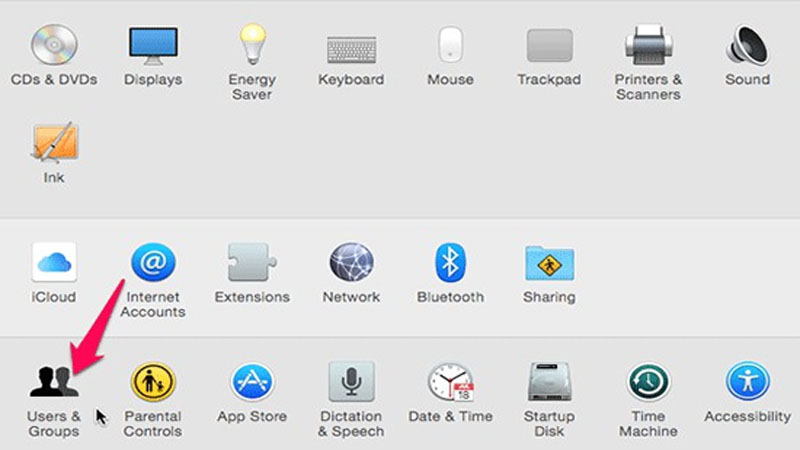
Chọn mục Users & Groups
Bước 2: Nhấp vào biểu tượng ổ khóa ở góc dưới bên trái cửa sổ và nhập mật khẩu tài khoản quản trị viên để mở khóa thay đổi.
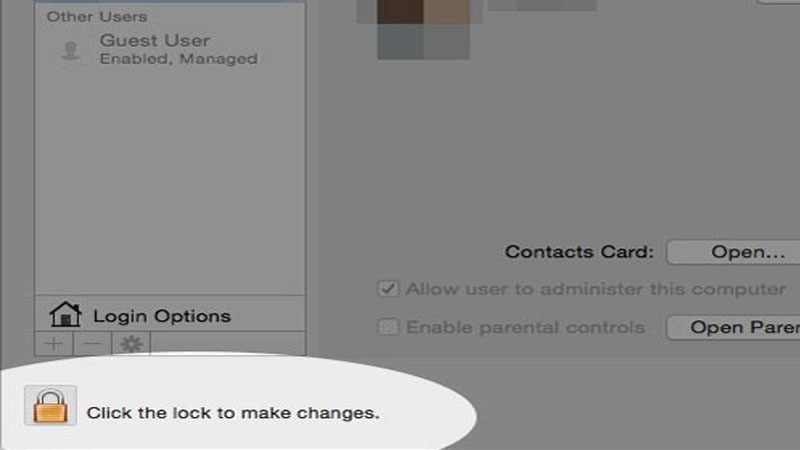
Nhấp vào biểu tượng ổ khóa ở góc dưới bên trái cửa sổ
Bước 3: Trong danh sách người dùng bên trái, chọn Guest User.
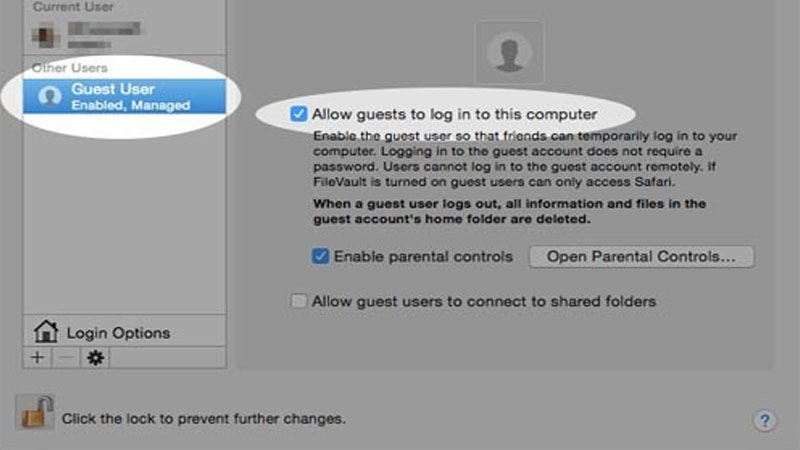
Chọn Guest User
Bước 4: Tích chọn vào ô “Allow guests to log in to this computer” (Cho phép khách đăng nhập vào máy tính này).
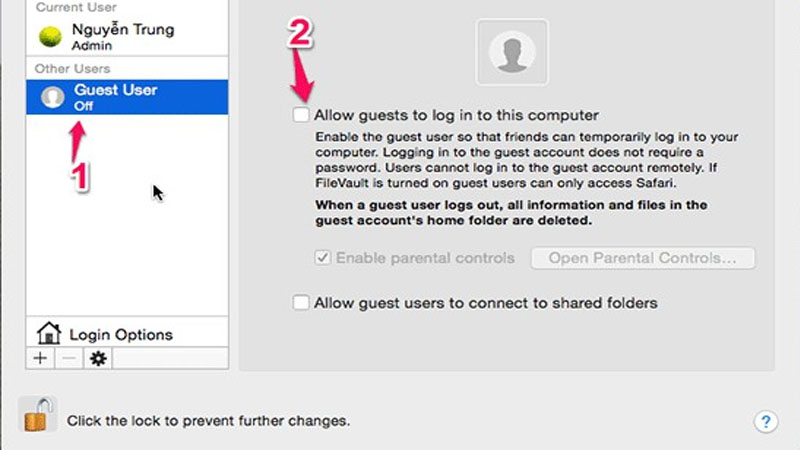
Tích chọn vào ô “Allow guests to log in to this computer”
Bước 5: Đóng cửa sổ và kiểm tra lại bằng cách đăng xuất khỏi tài khoản hiện tại, bạn sẽ thấy tùy chọn đăng nhập với tư cách “Guest”.
Các phím tắt phổ biến trên máy tính MacBook
Hướng dẫn cách sử dụng MacBook Air với các tổ hợp phím tắt trên MacBook sẽ giúp bạn thao tác nhanh chóng và nâng cao hiệu quả công việc. Apple đã tích hợp nhiều phím tắt hữu ích để hỗ trợ người dùng làm việc linh hoạt trên hệ điều hành macOS. Dưới đây là những tổ hợp phím phổ biến mà bạn nên ghi nhớ:
Phím tắt chụp màn hình
- Command + Shift + 3: Chụp lại toàn bộ màn hình.
- Command + Shift + 4: Chụp một vùng màn hình tùy chọn.
- Command + Shift + 4 - nhấn thêm Phím cách: Chụp ảnh một cửa sổ ứng dụng cụ thể.
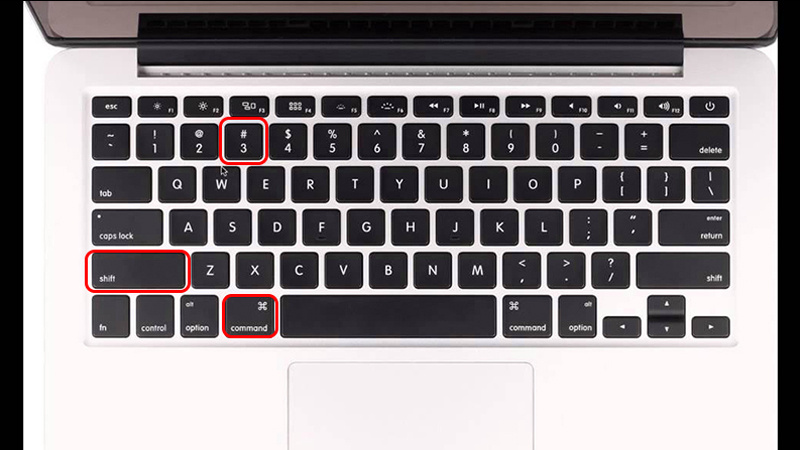
Phím tắt Command + Shift + 3 để chụp toàn bộ màn hình MacBook
Phím tắt khi duyệt web bằng Safari
- Command + T: Mở tab mới.
- Command + Shift + T: Mở lại tab vừa đóng.
- Command + Shift + N: Mở cửa sổ ẩn danh.
- Command + L: Di chuyển con trỏ đến thanh địa chỉ/tìm kiếm.
- Command + W: Đóng lại tab đang dùng.
- Command + 1/2/3/...: Chuyển nhanh đến tab thứ tương ứng.
- Command + ↑ (mũi tên lên): Cuộn lên đầu trang.
- Command + ↓ (mũi tên xuống): Cuộn xuống cuối trang.
Phím tắt phóng to/ thu nhỏ (Zoom)
- Command + Option + 8: Bật/tắt chế độ phóng to màn hình.
- Command + Option + +: Tăng mức độ phóng to.
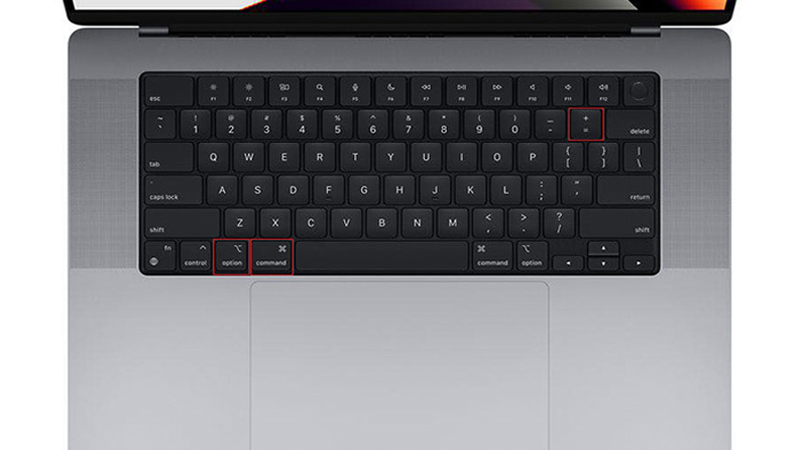
Phím tắt phóng to (Zoom) trên máy tính MacBook
Một số phím tắt tiện dụng khác
- Option + Delete: Xóa nhanh một từ phía trước con trỏ khi gõ văn bản.
- Shift + Option + ←/→: Bôi đen từng từ thay vì từng ký tự.
- Command + H: Ẩn cửa sổ đang hoạt động.
Hướng dẫn cách gõ tiếng Việt trên MacBook
Trong cách sử dụng MacBook hiệu quả bắt đầu, việc thiết lập chế độ gõ tiếng Việt trên MacBook là điều cần thiết để thuận tiện khi soạn thảo văn bản. macOS hỗ trợ gõ tiếng Việt ngay từ hệ thống mà không cần cài đặt phần mềm bên ngoài.
Bước 1: Nhấp vào biểu tượng Apple ở góc trái, chọn System Preferences (hoặc System Settings).
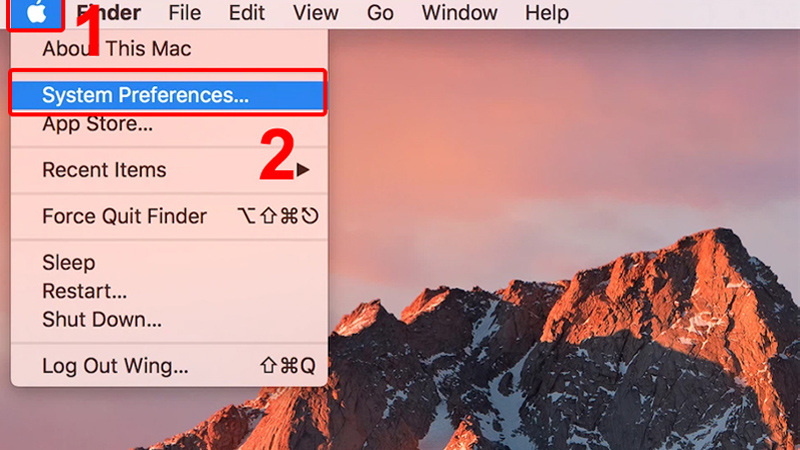
Nhấp vào biểu tượng Apple ở góc trái và chọn System Preferences
Bước 2: Chọn Keyboard, sau đó chuyển sang tab Input Sources.
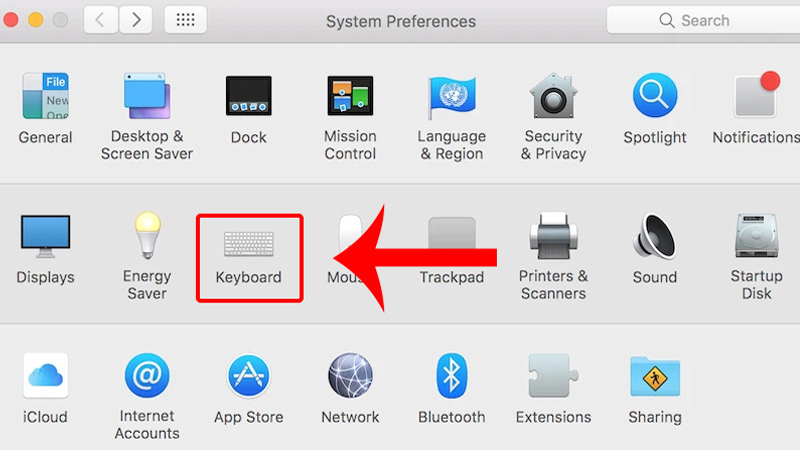
Chọn Keyboard
Bước 3: Nhấp vào dấu “+” ở góc dưới bên trái để thêm phương thức nhập.
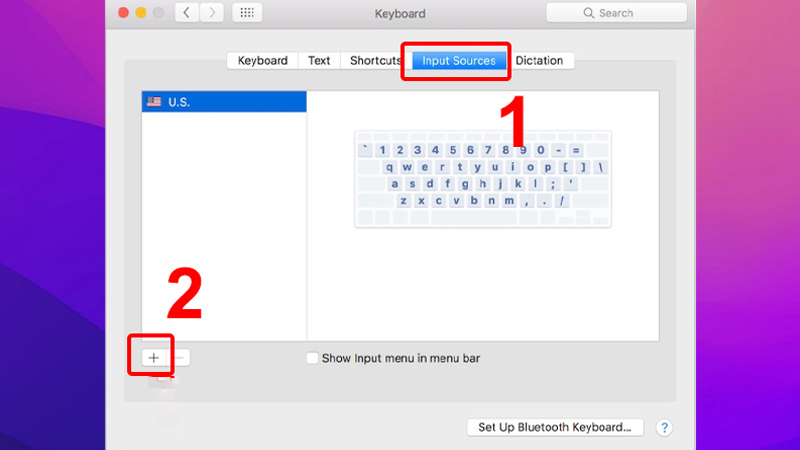
Tại mục Input Sources chọn vào dấu “+” ở góc dưới bên trái
Bước 4: Tìm kiếm từ khóa “Vietnamese”, chọn kiểu gõ mong muốn (Telex hoặc VNI), rồi nhấn Add.
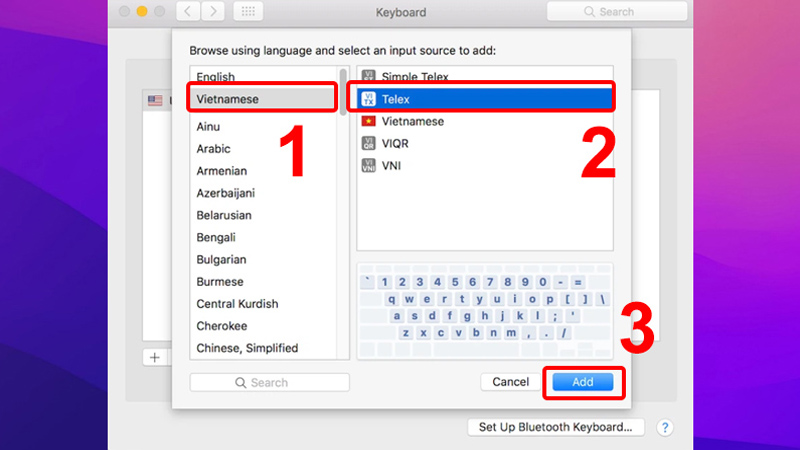
Tìm kiếm từ khóa “Vietnamese” chọn kiểu Telex rồi nhấn vào Add
Bước 5: Sau khi thêm, bạn có thể chuyển đổi giữa các ngôn ngữ nhập bằng cách nhấn Control + Space hoặc tùy chỉnh phím tắt theo nhu cầu.
Thiết lập phím tắt để khóa màn hình trên MacBook
Nếu bạn từng quen với phím tắt Windows + L trên hệ điều hành Windows để khóa màn hình, thì trên MacBook bạn cũng có thể tạo một phím tắt tương tự để sử dụng nhanh chóng khi cần rời máy. Dưới đây là các bước thiết lập phím tắt khóa màn hình MacBook bằng Automator:
Bước 1: Nhấn chọn vào mục Launchpad sau đó chọn phần Others.
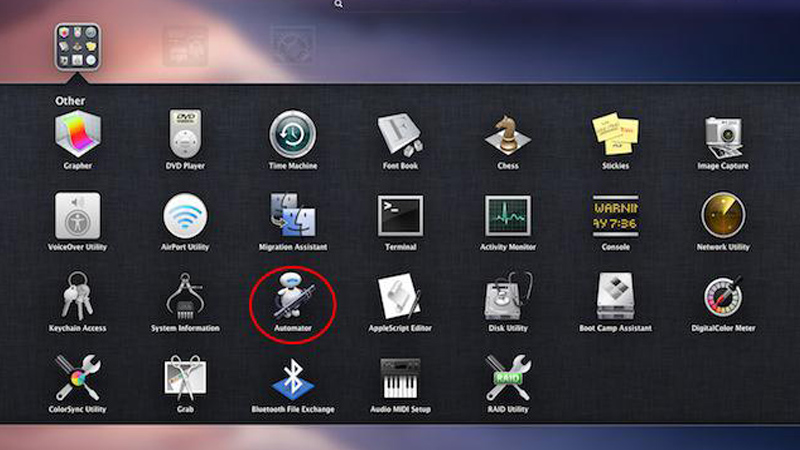
Nhấn chọn vào mục Launchpad rồi chọn phần Other
Bước 2: Tiếp đến là bấm vào app Automator, chọn Servies và Utilities.
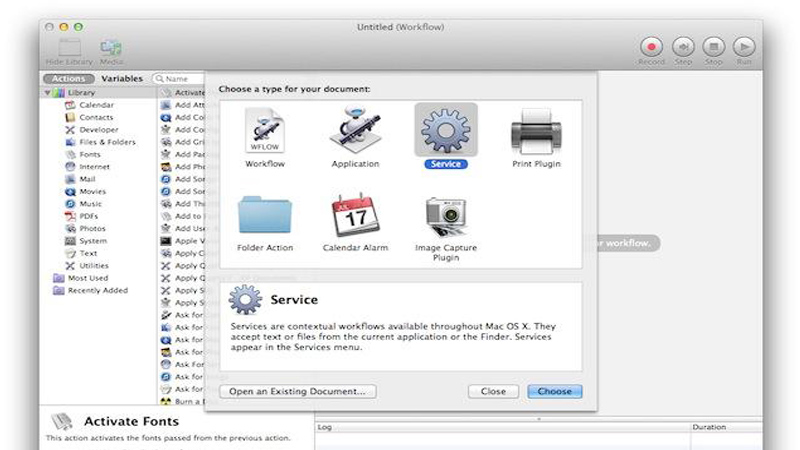
Chọn Servies
Bước 3: Nhấp đúp chuột vào mục Run Shell Script, sau đó chọn vào mục no Input.
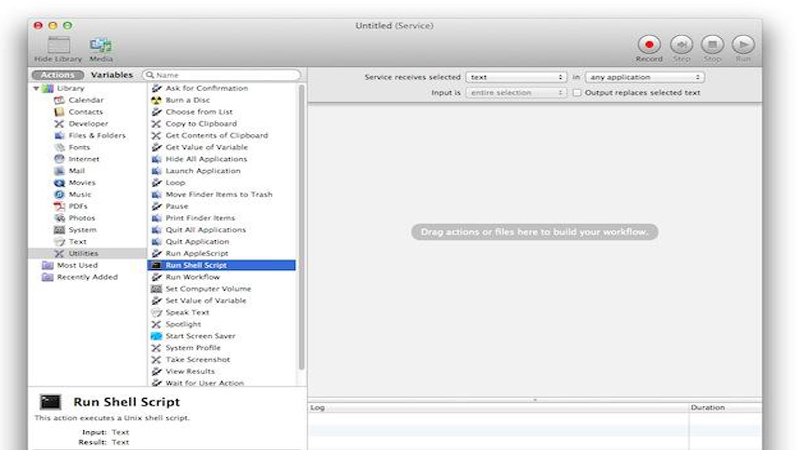
Nhấp chuột vào mục Run Shell Script sau đó chọn mục no Input
Bước 4: Tại khung bên phải, nhập lệnh /System/Library/CoreServices/'Menu Extras'/User.menu/Contents/Resources/CGSession -suspend.
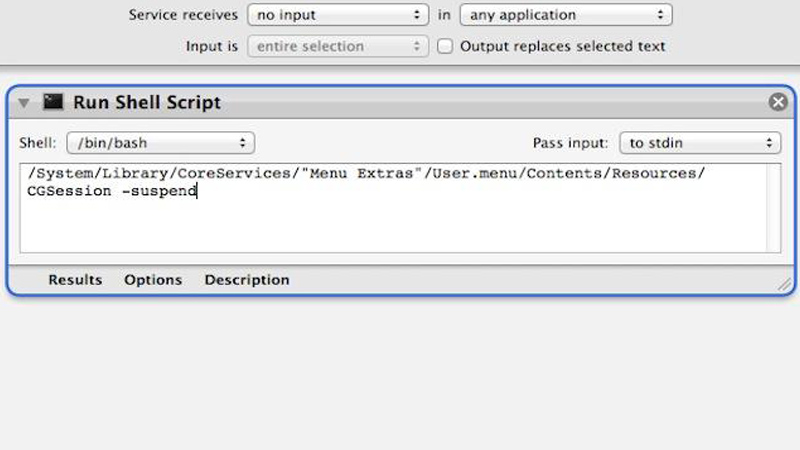
Tại khung bên phải, nhập lệnh vào
Bước 5: Sau đó bấm vào tổ hợp phím Command +S và Save. Cuối cùng đặt tên lệnh vào mục Save Services As.
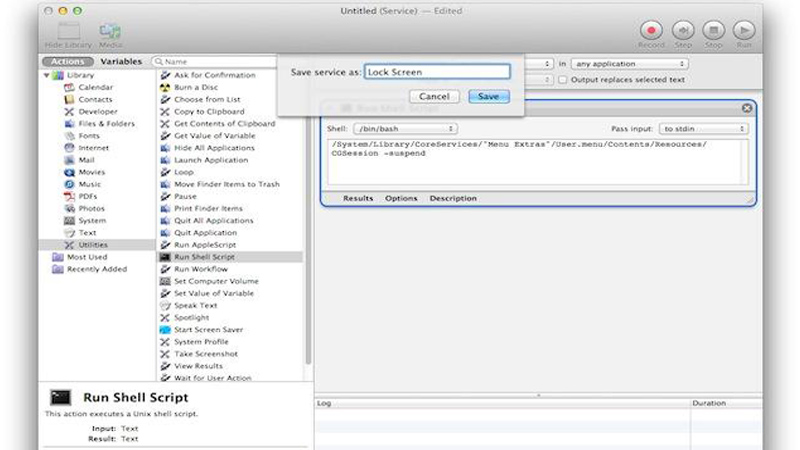
Đặt tên lệnh vào mục Save Services As
Cách sử dụng chuột (trackpad) trên MacBook
Khi tìm hiểu về cách sử dụng MacBook Air cho người mới bắt đầu, Trackpad trên MacBook sở hữu nhiều tính năng đặc biệt giúp bạn thao tác nhanh và hiệu quả hơn. Dưới đây là những cách sử dụng cơ bản bạn nên biết:
- Đặt hai ngón tay lên trackpad, chạm nhẹ rồi kéo để di chuyển con trỏ lên, xuống hoặc sang hai bên.
- Vuốt ba ngón tay lên trên để mở Mission Control, giúp bạn xem tổng quan tất cả cửa sổ đang mở và màn hình Desktop.
- Vuốt bốn ngón tay sang trái hoặc phải để chuyển đổi giữa các màn hình ảo hoặc quay lại màn hình chính.
- Trong trình duyệt Safari, vuốt hai ngón tay sang trái để trở lại trang trước, vuốt sang phải để đi tới trang tiếp theo.
- Nhấn nhẹ hai ngón tay để thực hiện thao tác click phải (chuột phải).
- Dùng hai ngón tay phóng to hoặc thu nhỏ để zoom in hoặc zoom out nội dung trên màn hình.
- Những thao tác này sẽ giúp bạn tận dụng tối đa trackpad, nâng cao trải nghiệm khi sử dụng MacBook.
Hướng dẫn cách giải nén các file trên máy MacBook
Việc nén file giúp giảm dung lượng, thuận tiện cho việc lưu trữ và chia sẻ dữ liệu. Nếu bạn nhận được một file nén nhưng chưa biết cách giải nén trên MacBook, hãy lưu ngay hướng dẫn dùng MacBook cho người mới sau:
Bước 1: Tải và cài đặt ứng dụng The Unarchiver từ App Store.
Bước 2: Chọn file nén bạn muốn giải nén.
Bước 3: Nhấp chuột phải vào file, chọn Lấy thông tin (Get Info).
Bước 4: Trong mục Mở bằng (Open with), chọn ứng dụng The Unarchiver.
Bước 5: Nhấn Thay đổi tất cả (Change All) để áp dụng cho tất cả các file cùng định dạng.
Bước 6: Sau khi hoàn tất, bạn chỉ cần nhấp đúp vào file nén, The Unarchiver sẽ tự động giải nén giúp bạn.
Cách sử dụng các ứng dụng văn phòng trên MacBook
MacBook được thiết kế tối ưu cho công việc văn phòng với nhiều ứng dụng hỗ trợ. Việc làm quen và sử dụng thành thạo các công cụ này sẽ giúp bạn xử lý công việc hiệu quả và linh hoạt hơn trên máy Mac. Tham khảo cách sử dụng MacBook Pto chi tiết dưới đây:
Sử dụng Word trên MacBook
Nếu bạn mới chuyển từ Windows sang Mac, việc đầu tiên thường là tải bộ Microsoft Office để sử dụng các ứng dụng quen thuộc như Word. Đây vẫn là phần mềm soạn thảo văn bản phổ biến, giúp bạn dễ dàng tiếp tục công việc.
Bên cạnh đó, MacBook còn tích hợp sẵn ứng dụng Pages - công cụ soạn thảo do Apple phát triển, có giao diện thân thiện và tối ưu hơn cho hệ điều hành macOS. Pages cung cấp nhiều mẫu tài liệu chuẩn, giúp bạn nhanh chóng tạo và thiết kế văn bản đẹp mắt mà không cần cài thêm phần mềm.
Sử dụng Excel trên MacBook
Khi đã cài đặt Excel trên Mac, bạn sẽ thấy giao diện và cách dùng tương tự như trên Windows. Tuy nhiên, một điểm cần lưu ý là các phím tắt có sự khác biệt: thay vì dùng phím Ctrl như trên Windows, bạn sẽ sử dụng phím Command trên Mac.
Cụ thể cách sử dụng MacBook khi mới mua, để sao chép dữ liệu, thay vì Ctrl + C, bạn dùng Command + C. Ngoài ra, nếu muốn xuống dòng trong một ô Excel, hãy nhấn tổ hợp phím Shift + Command + Enter để thao tác dễ dàng và chính xác hơn.
Cách dùng iMovie trên MacBook
iMovie là phần mềm miễn phí do Apple phát triển, giúp bạn dễ dàng tạo dựng các đoạn video ngắn chuyên nghiệp ngay trên MacBook. Dưới đây là hướng dẫn dùng Macbook cơ bản với iMovie:
Bước 1: Mở ứng dụng iMovie trên MacBook của bạn.
Bước 2: Trong cửa sổ chính, bạn sẽ thấy ba mục: Media, Projects và Theatre. Hãy chọn mục Projects.
Bước 3: Nhấn vào dấu “+” bên cạnh Create New, rồi chọn Movie để tạo dự án video mới.
Bước 4: Nếu chọn Trailer, bạn sẽ được cung cấp các mẫu dựng phim có sẵn để chỉnh sửa theo ý muốn.
Bước 5: Để thêm video từ iPhone, kết nối iPhone với MacBook qua cáp. Nếu có thông báo, chọn Allow hoặc Trust để cấp quyền.
Bước 6: Vào menu File - chọn Import Media.
Bước 7: Chọn tên iPhone từ danh sách thiết bị để xem các video trên điện thoại.
Bước 8: Chọn những clip cần dùng, nhấn Import Selected để thêm chúng vào dự án iMovie. Giờ bạn có thể bắt đầu sáng tạo video với các nguyên liệu này.
Cách tiến hành hẹn giờ tắt/ mở máy trên MacBook
Tính năng hẹn giờ tắt/mở máy rất hữu ích giúp kiểm soát thời gian sử dụng, đặc biệt phù hợp với các bậc phụ huynh muốn quản lý con em mình. Cách sử dụng MacBook này hỗ trợ cài đặt hẹn giờ như sau:
Bước 1: Mở System Preferences và chọn Energy Saver (hoặc Battery trên macOS mới).
Bước 2: Nhấn vào tab Schedule hoặc Lịch trình.
Bước 3: Tại đây bạn có thể đặt giờ tự động bật hoặc tắt máy theo nhu cầu bằng cách chọn ngày, giờ cụ thể.
Bước 4: Nhấn OK để xác nhận và hoàn tất cài đặt. Nhờ đó, MacBook sẽ tự động thực hiện theo lịch trình đã thiết lập mà không cần thao tác thủ công.
Cách dùng Safari trên máy tính MacBook
Safari là trình duyệt mặc định trên macOS, có giao diện thân thiện và nhiều tính năng tiện ích. Dưới đây là một số thao tác cơ bản trong cách dùng MacBook giúp bạn làm chủ Safari dễ dàng hơn:
Lưu trang web yêu thích: Vào Safari – bấm vào Preferences - chọn tab General. Tại mục New Tabs Open With, bạn chọn Favourites để mở tab mới luôn hiện các trang yêu thích.
Ghim tab: Nhấn chuột phải (hoặc Control + click) lên tab muốn ghim, chọn Pin Tab để giữ tab luôn mở và nằm cố định bên trái thanh tab.
Mở tab mới: Nhấn tổ hợp phím Command + T để mở nhanh một tab mới.
Xem và xóa lịch sử duyệt web: Vào menu History - chọn Clear History - chọn khoảng thời gian muốn xóa (Today, Last hour, All history...) - xác nhận bằng cách nhấn Clear History.
Duyệt web ở chế độ riêng tư: Chọn File - New Private Window hoặc dùng phím tắt Shift + Command + N để mở cửa sổ duyệt web ẩn danh.
Cách xem lại mật khẩu Wifi đã lưu trên MacBook
Khi tìm hiểu hướng dẫn sử dụng MacBook cho người mới, nếu bạn quên mật khẩu Wi-Fi đã kết nối trước đó, có thể dễ dàng xem lại bằng cách sau:
Bước 1: Mở ứng dụng Keychain Access (Truy cập vào Spotlight và nhập Keychain Access), sau đó chọn System trong mục Keychains.
Bước 2: Chuyển sang tab Passwords, tìm và chọn tên mạng Wi-Fi bạn muốn xem mật khẩu.
Bước 3: Tích chọn ô Show password, hệ thống sẽ yêu cầu bạn nhập mật khẩu đăng nhập máy.
Bước 4: Nhập mật khẩu MacBook, rồi chọn Allow để hiển thị mật khẩu Wi-Fi.
Đây là tóm tắt một số thủ thuật và mẹo cơ bản giúp bạn sử dụng MacBook hiệu quả hơn. Khi đã quen thuộc với macOS, bạn có thể khám phá thêm nhiều tính năng thú vị và hữu ích khác. Nếu bạn thích, đừng quên chia sẻ những trải nghiệm của mình cùng Worklap nhé.


















